- Impresión
- OscuroLigero
- PDF
Agregar Oficinas a tu Cuenta
- Impresión
- OscuroLigero
- PDF
La creación de oficinas le permite segmentar proyectos y usuarios de cuentas por diferentes ubicaciones dentro de una única cuenta STACK. Esto es especialmente útil si tiene un equipo grande distribuido en varias oficinas, distritos o regiones.
Cómo Funciona
Comience agregando tantas oficinas como necesite a su cuenta en la Configuración de la cuenta. (Puede usar cualquier convención de nombres que funcione para tu equipo). Una vez que haya agregado Oficinas, puede optar por asignar una oficina a proyectos individuales y usuarios de cuentas, etiquetándolos de manera que sea fácil organizar proyectos para que los miembros del equipo adecuados trabajen en ellos.
Las oficinas también se pueden utilizar para restringir el acceso a los proyectos. Puede habilitar la función Restringir el acceso a proyectos por oficina , que solo permitirá que los usuarios asignados a esa misma oficina vean los proyectos a los que se les ha asignado a esa oficina. Esta función requiere que a todos los usuarios y proyectos de su cuenta se les asigne una Oficina.
Lo que debes saber:
Puede agregar tantas oficinas a su cuenta como sea necesario.
Asignar proyectos y usuarios de cuentas a una Oficina es opcional.
A los proyectos y usuarios de cuentas se les puede asignar una, varias o todas las Oficinas.
La función de Restringir acceso a proyectos por Oficina solo permitirá que los proyectos a los que se les haya asignado una oficina sean visibles para los usuarios asignados a esa misma oficina. (Los proyectos que no tengan asignada una oficina serán visibles para todos los usuarios.)
Para habilitar la función Restringir acceso a proyectos por Oficina, es necesario que todos los usuarios y nuevos proyectos en tu cuenta estén asignados a una Oficina.
Las oficinas se pueden controlar utilizando la API de STACK.
Para obtener información sobre cómo asignar usuarios de cuentas y proyectos a una oficina, consulte Assign and Manage Account Users* y Crear un Proyecto y Agregar Información del Proyecto.
Agregar una Oficina.jpg)
Haz clic en el ícono de Configuración "Settings" que se encuentra a la derecha de la barra de navegación principal.
Seleccione Configuración de la Cuenta "Account Settings" en el menú desplegable.
Haga clic en Configuración de la Empresa "Company Settings" en el panel izquierdo.

Desplácese hacia abajo hasta la sección Oficinas "Offices" y haga clic en el botón verde Agregar oficina "Add Office".
Escriba un nombre para la oficina.
NOTA: El nombre de cada oficina debe ser único (límite de 100 caracteres).Haga clic en Guardar "Save".
Puede repetir el proceso para agregar tantas Oficinas como sea necesario.
Una vez que haya agregado una Oficina a su cuenta, puede asignarlo a usuarios y proyectos de cuentas individuales. Ver Assign and Manage Account Users* y Crear un Proyecto y Agregar Información del Proyecto para obtener instrucciones.
Editar/Renombrar una Oficina
Puede editar/cambiar el nombre de una oficina en cualquier momento si es necesario. Si cambia el nombre de una Oficina, todos los proyectos o usuarios asignados a esa oficina permanecerán asignados a la oficina con el nuevo nombre.
.jpg)
Haga clic en el ícono Configuración "Settings" a la derecha de la barra de herramientas de navegación principal.
Seleccione Configuración de la cuenta "Account Settings" en el menú desplegable.
Haga clic en Configuración de la empresa "Company Settings" en el panel izquierdo.
.gif)
Desplácese hacia abajo hasta la sección Oficinas "Offices" y localice la oficina que desea eliminar.
Haga clic en el ícono de edición (lápiz) en el extremo derecho del nombre de la oficina.
Escriba un nuevo nombre para la oficina.
Haga clic en Guardar "Save".
Eliminar una Oficina
Cuando elimina una Oficina, se elimina de todos los proyectos existentes asignados a él y no estará disponible para asignaciones futuras.
.jpg)
NOTA: No se puede eliminar una Oficina si está asignada a algún usuario de la cuenta. Asegúrate de eliminar la Oficina que deseas borrar de todos los usuarios de la cuenta antes de continuar.
Haga clic en el ícono Configuración "Settings" a la derecha de la barra de herramientas de navegación principal.
Seleccione Configuración de la cuenta "Account Settings" en el menú desplegable.
Haga clic en Configuración de la empresa "Company Settings" en el panel izquierdo.
.gif)
Desplácese hacia abajo hasta la sección Oficinas "Offices" y localice la oficina que desea eliminar.
Haga clic en el ícono de eliminar (papelera) en el extremo derecho del nombre de la oficina.*
Haga clic en Eliminar "Delete" para confirmar y eliminar la oficina de la cuenta.
*Si la oficina que está intentando eliminar está asignada a cualquier usuario de cuenta, recibirá un mensaje que indica: No puede eliminar esta oficina porque tiene usuarios asignados. Elimine esta oficina de todos los usuarios y vuelva a intentarlo. "You cannot delete this office because it has Users assigned to it. Remove this office from all Users and try again." Deberá eliminar la Oficina de todos los usuarios de la cuenta y luego repetir los pasos anteriores para eliminar Office. Referirse a Assign and Manage Account Users* para obtener instrucciones sobre cómo eliminar/cambiar oficinas asignadas a los usuarios de la cuenta.
Restringir Acceso a Proyectos por Oficina
Puede habilitar Restringir el acceso a proyectos por oficina "Restrict access to projects by Office" para que los usuarios solo puedan acceder a proyectos en oficinas a las que no están asignados.
Esto requerirá que a todos los usuarios de la cuenta y a los nuevos proyectos se les asigne una oficina.
NOTA: Los proyectos existentes a los que no se les ha asignado una oficina serán visibles para todos los usuarios.
Los propietarios de cuentas "Account Owners" y los usuarios con roles/permisos para editar la configuración de la cuenta "Account Settings" aún podrán ver todos los proyectos.
Los usuarios asignados a un proyecto específico aún podrán ver ese proyecto independientemente de su oficina asignada.
CONSEJO: Aún puedes usar Proyectos Privados Private Project para restringir aún más el acceso.
NOTA: Debe asignar una Oficina a todos los usuarios de la cuenta antes de poder habilitar esta función.
.jpg)
Haga clic en el ícono Configuración "Settings" a la derecha de la barra de herramientas de navegación principal.
Seleccione Configuración de la cuenta "Account Settings" en el menú desplegable.
Haga clic en Configuración de la empresa "Company Settings" en el panel izquierdo.
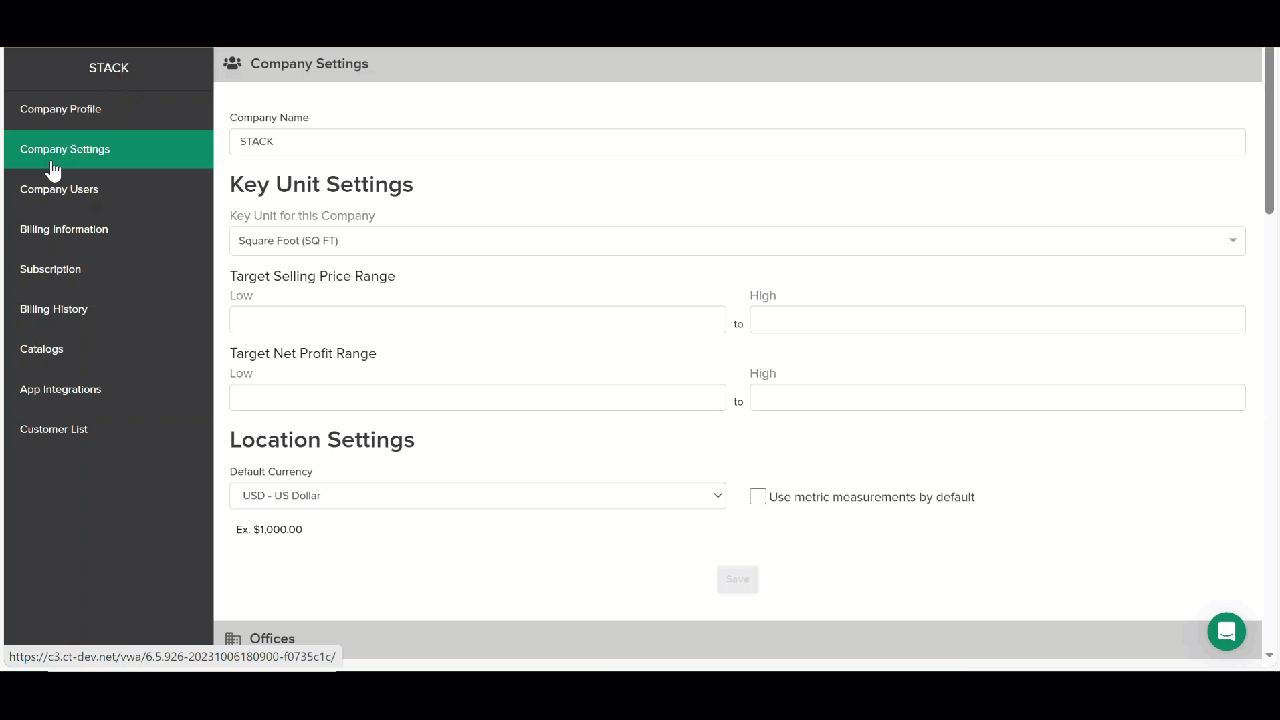
Desplácese hacia abajo hasta la sección Oficinas "Offices".
Haga clic para marcar la casilla junto a Restringir el acceso a proyectos por oficina "Restrict Access to Projects by Office".
Si ha asignado una Oficina a todos los usuarios de la cuenta, recibirá un mensaje que indica:
Habilitar esta restricción requerirá que se asigne una Oficina a todos los proyectos y usuarios. Cualquier proyecto existente sin una oficina asignada será visible para todos los usuarios.* "Enabling this restriction will require all projects and users be assigned an Office. Any existing Projects without an Office assigned will be visible to all users."Haga clic en Confirmar "Confirm".
*Si no ha asignado una Oficina a todos los usuarios de la cuenta, recibirá este mensaje:
Habilitar esta restricción requerirá que se asigne una Oficina a todos los proyectos y usuarios. No puede habilitar esta configuración hasta que todos sus usuarios tengan asignado una oficina. "Enabling this restriction will require all projects and users be assigned an Office. You cannot enable this setting until all of your users are assigned an Office."
Deberá asignar una oficina a todos los usuarios de su cuenta y luego repetir los pasos anteriores.
Ver Assign and Manage Account Users* si necesita instrucciones sobre cómo asignar una oficina a los usuarios.
Para deshabilitar la función Restringir el acceso a proyectos por oficina "Restrict Access to Projects by Office":
Siga los pasos 1 a 4 anteriores.
Desmarque la casilla en el Paso 5.
Recibirá un mensaje que indica: Deshabilitar esta restricción permitirá que todos los usuarios vean todos los proyectos. ¿Estás seguro de que deseas desactivar esta configuración? "Disabling this restriction will allow all users to see all projects. Are you sure you want to disable this setting?"
Haga clic en Confirmar "Confirm".
Artículos Relacionados
Assign and Manage Account Users*
Crear un Proyecto y Agregar Información del Proyecto
Proyectos Privados y Públicos

